Wie man Dead Cells unter Linux spielt
Dead Cells ist ein Roguelike-Videospiel, das von Metroid und Castlevania inspiriert wurde. Es wurde von Motion Twin entwickelt und veröffentlicht. So können Sie Dead Cells auf Ihrem Linux-PC spielen.

Dead Cells unter Linux zum Laufen bringen
Dead Cells ist ein natives Linux-Videospiel. Das heißt, es kann nur über Steam auf Ihrem Linux-System gespielt werden. Wenn Sie also dieses Spiel auf Ihrem Linux-Computer zum Laufen bringen möchten, müssen Sie das Linux-System von Steam zum Laufen bringen.
Steam installieren
Um den Installationsvorgang unter Linux zu starten, benötigen Sie ein Terminalfenster. Sie können ein Terminalfenster auf dem Linux-Desktop öffnen, indem Sie Strg + Alt + T auf der Tastatur drücken. Oder suchen Sie im App-Menü nach „Terminal“ und starten Sie es so.
Wenn das Terminalfenster geöffnet und einsatzbereit ist, kann die Installation beginnen. Befolgen Sie die Anweisungen unten, um die neueste Version von Steam zu erhalten, die auf Ihrem Computer funktioniert.
Ubuntu
Unter Ubuntu kann die Steam-App über den Befehl apt install unten installiert werden.
sudo apt Steam installieren
Debian
Diejenigen unter Debian Linux , die Steam zum Laufen bringen möchten, müssen das Steam- DEB-Paket herunterladen und manuell installieren. Um das neueste Steam-DEB-Paket in die Hände zu bekommen, verwenden Sie den wget- Download-Befehl.
wget https://steamcdn-a.akamaihd.net/client/installer/steam.deb
Nachdem Sie das Steam-DEB-Paket auf Ihren Computer heruntergeladen haben, können Sie es mit dem Befehl dpkg installieren.
sudo dpkg -i steam.deb
Sobald das Steam-DEB-Paket auf Ihrem Computer eingerichtet ist, müssen Sie die Abhängigkeitsfehler während des Installationsvorgangs korrigieren . Führen Sie dazu den folgenden Befehl apt-get install -f aus .
Arch Linux
Wenn Sie Arch Linux verwenden und Steam installieren müssen, müssen Sie das Software-Repository „multilib“ aktivieren. Um dieses Software-Repository zu aktivieren, öffnen Sie die Datei /etc/pacman.conf in Ihrem bevorzugten Texteditor (als root).
Sobald die Datei im Texteditor geöffnet ist, suchen Sie die Zeile „multilib“ und entfernen Sie das #-Symbol vorne. Entfernen Sie dann das #-Symbol aus den Zeilen direkt darunter. Speichern Sie Ihre Änderungen, wenn Sie fertig sind.
Führen Sie nach der Bearbeitung den Befehl pacman -Syy aus , um Arch erneut mit den offiziellen Softwareservern zu synchronisieren.
sudo pacman -Syy
Installieren Sie abschließend die neueste Version von Steam auf Ihrem Computer.
sudo pacman -S Dampf
Fedora/OpenSUSE
Wenn Sie Fedora oder OpenSUSE Linux verwenden, ist es möglich, die Steam-App über die mitgelieferten Software-Repositorys zum Laufen zu bringen. Allerdings funktioniert die Flatpak-Version von Steam auf diesen Betriebssystemen viel besser, und wir schlagen stattdessen diese Anweisungen vor.
Flatpak
Die Steam-Version von Flatpak kann nur installiert werden, solange die Flatpak-Laufzeit eingerichtet ist. Folgen Sie unserer Anleitung , um die Flatpak-Laufzeit auf Ihrem Computer einzurichten. Installieren Sie nach der Einrichtung Steam auf Ihrem Computer mit den beiden folgenden Befehlen.
flatpak remote-add --if-not-exists flathub https://flathub.org/repo/flathub.flatpakrepo
flatpak installieren flathub com.valvesoftware.Steam
Installieren Sie Dead Cells unter Linux
Nachdem Sie Steam unter Linux installiert haben, öffnen Sie es auf dem Desktop. Sobald es geöffnet ist, melden Sie sich an und befolgen Sie die folgenden Schritt-für-Schritt-Anweisungen, um Dead Cells unter Linux zum Laufen zu bringen.
Schritt 1: Suchen Sie die Schaltfläche „Store“ in der Steam-App und klicken Sie mit der Maus darauf. Sobald Sie die Schaltfläche „Store“ ausgewählt haben, gelangen Sie zur Steam-Storefront.
Suchen Sie in der Steam-Storefront das Suchfeld und klicken Sie mit der Maus darauf. Wenn Sie das Suchfeld auswählen, geben Sie "Tote Zellen" ein. Drücken Sie dann die Eingabetaste , um die Suchergebnisse anzuzeigen.
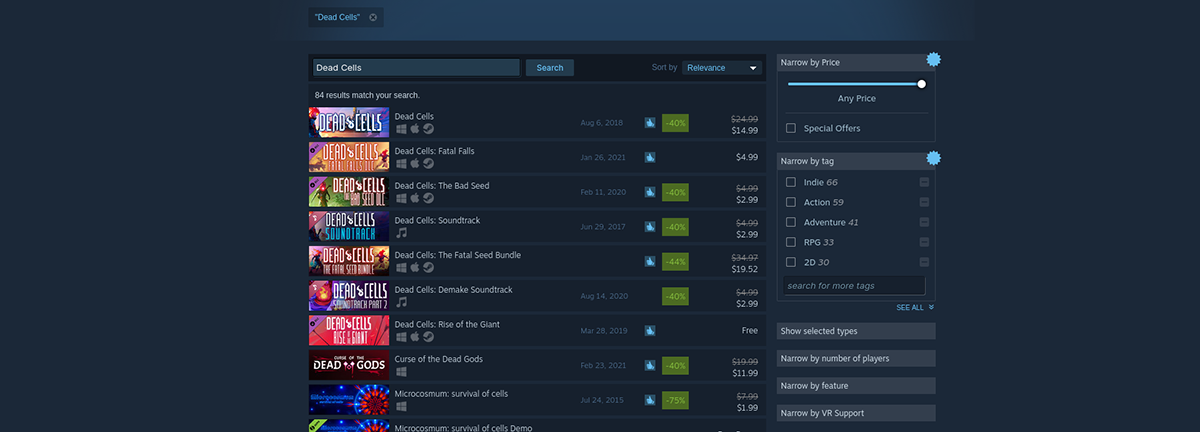
Schritt 2: Durchsuchen Sie die Suchergebnisse des Steam-Shops nach „Dead Cells“. Wenn Sie das Spiel in den Suchergebnissen gefunden haben, klicken Sie mit der Maus darauf. Wenn Sie in den Suchergebnissen auf das Spiel klicken, lädt Steam die Steam-Store-Seite von Dead Cells.
Suchen Sie auf der Steam-Store-Seite von Dead Cells nach der grünen Schaltfläche „In den Warenkorb“ und klicken Sie mit der Maus darauf. Wenn Sie auf diese Schaltfläche klicken, fügen Sie Dead Cells Ihrem Warenkorb hinzu.
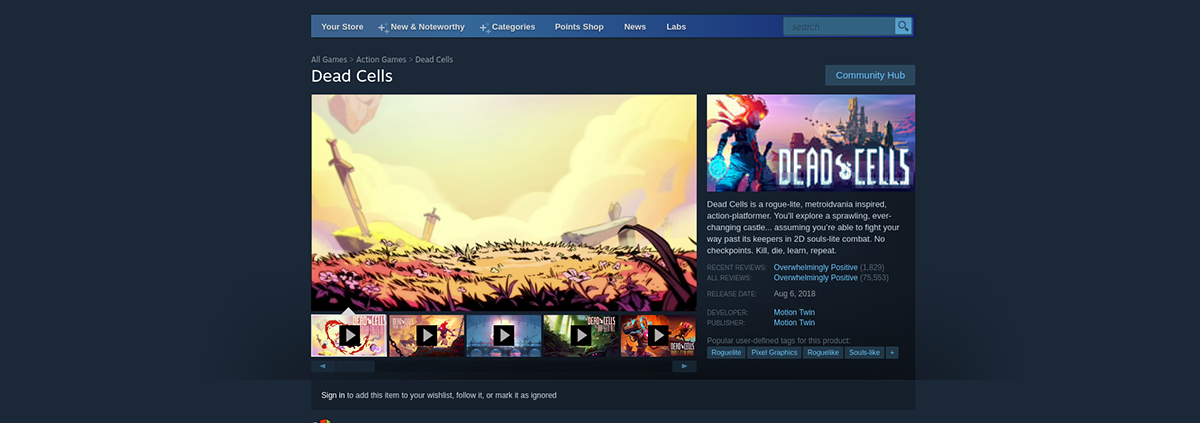
Klicken Sie in der Steam-App auf das Einkaufswagensymbol, um auf Ihren Einkaufswagen zuzugreifen. Führen Sie dann den Kauf von Dead Cells für Ihr Steam-Konto durch.
Schritt 3: Suchen Sie in der Steam-App die Schaltfläche „Bibliothek“ und klicken Sie mit der Maus darauf. Wenn die Schaltfläche „Bibliothek“ ausgewählt ist, lädt Steam Ihre Spielesammlung.
Suchen Sie das Suchfeld im Steam-Bibliotheksbereich und klicken Sie mit der Maus darauf. Geben Sie dann "Tote Zellen" ein. Ihr Spiel sollte auftauchen.
Schritt 4: Klicken Sie in den Suchergebnissen der Steam-Bibliothek auf „Dead Cells“, um auf die Steam-Bibliotheksseite des Spiels zuzugreifen. Suchen Sie dann die blaue Schaltfläche „INSTALLIEREN“ und klicken Sie mit der Maus darauf.
Wenn Sie auf die blaue Schaltfläche „INSTALLIEREN“ klicken, beginnt Steam mit dem Herunterladen und Installieren von Dead Cells auf Ihrem Linux-PC. Diese Installation sollte nicht zu lange dauern.

Schritt 5: Wenn der Installationsvorgang abgeschlossen ist, wird die blaue „INSTALL“-Schaltfläche zu einer grünen „PLAY“-Schaltfläche. Wählen Sie es aus, um das Spiel auf Ihrem Linux-System zu starten.
Der Beitrag Wie man Dead Cells unter Linux spielt, erschien zuerst auf AddictiveTips .
